wende.interaktiv
Introduction
Relution permet la gestion des tableaux blancs interactifs de la marque wende.interaktiv.
Gammes et modèles pris en charge
La série de produits galneoscreen est prise en charge par Relution:
- galneoscreen V2
- galneoscreen V3
- galneoscreen V4
- galneoscreen V5
Ces modèles sont pris en charge uniquement en combinaison avec les versions Android suivantes:
- Android 8
- Android 9
- Android 11
- Android 14 (fonctionnalités limitées)
Inscription
Créer une inscription
Pour inscrire un appareil, créez une inscription pour la plateforme Android et sélectionnez le type d’inscription Wende. En fonction de la version Android du modèle à inscrire, sélectionnez ensuite le sous-type approprié: Wende 8, Wende 9 ou Wende 11.
Le tableau suivant donne un aperçu du sous-type à utiliser pour chaque version Android:
| Version Android | Sous-type d’inscription | Fourniture du Relution Companion |
|---|---|---|
| Android 8 | Wende 8 | Relution |
| Android 9 | Wende 9 | Relution |
| Android 11 | Wende 11 | Relution |
| Android 14 | Wende 11 | wende.interaktiv |
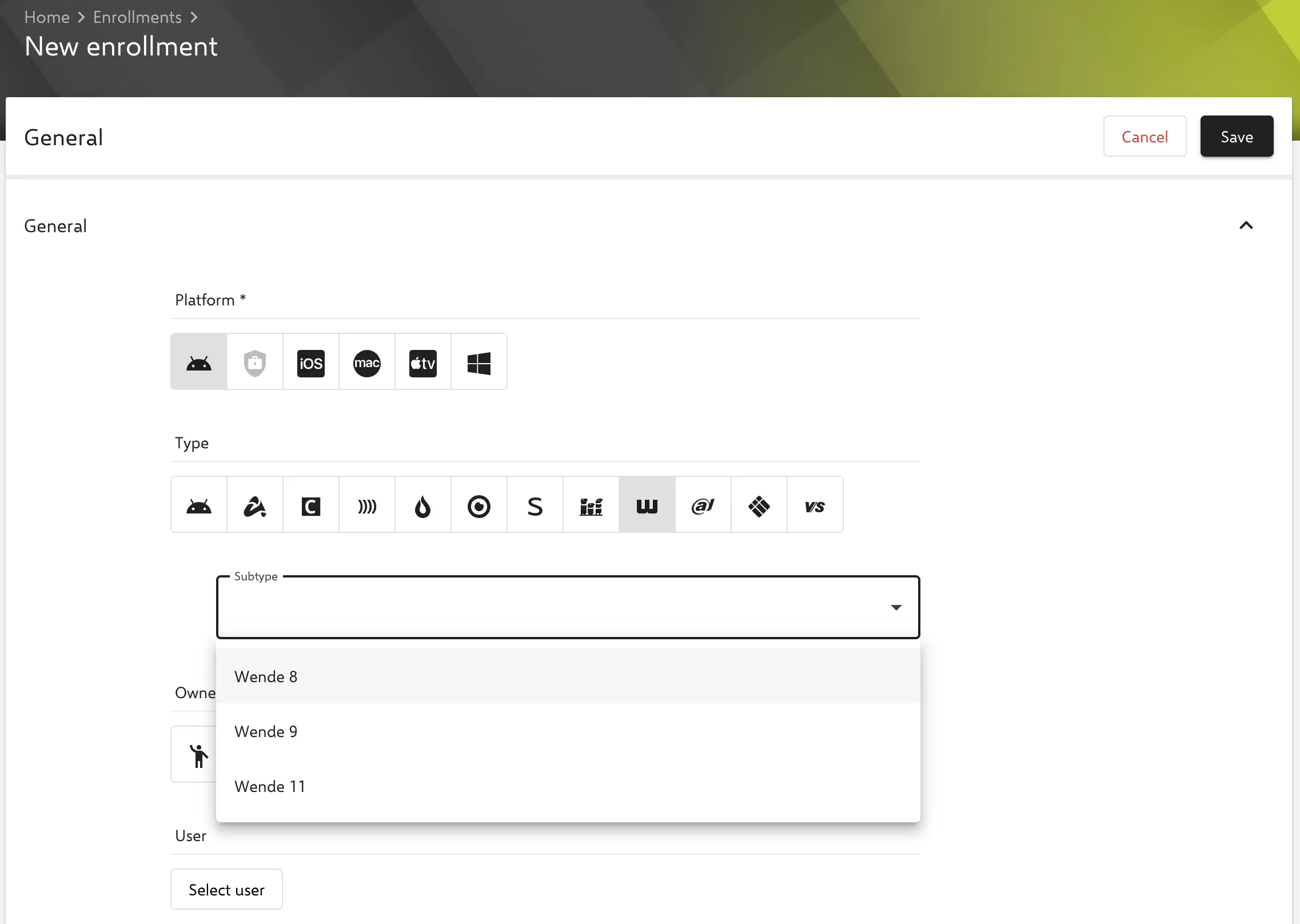
Inscription du tableau blanc interactif
Un lien d’inscription individuel est généré pour chaque inscription. Ouvrez ce lien sur l’appareil et suivez les instructions à l’écran.
Appareils équipés d’Android version 8, 9 ou 11: Pour les appareils équipés d’Android version 8, 9 ou 11, Relution fournit automatiquement la version Companion appropriée en fonction du sous-type d’inscription précédemment sélectionné.
Cliquez sur le bouton Télécharger pour installer Relution Companion pour le modèle de tableau blanc correspondant directement sur l’appareil.
Appareils équipés d’Android version 14: L’enregistrement d’appareils équipés d’Android 14 nécessite l’installation d’une version spéciale de Relution Companion pour Wende 11. Cette version doit être demandée activement auprès de wende.interaktiv avant l’enregistrement.
Une fois Companion installé, retournez à la page d’enregistrement pour lancer le processus d’enregistrement.
Relution Companion démarre alors automatiquement et vous invite à confirmer plusieurs instructions et autorisations. Une fois l’enregistrement terminé, un écran de confirmation s’affiche, similaire à celui ci-dessous:
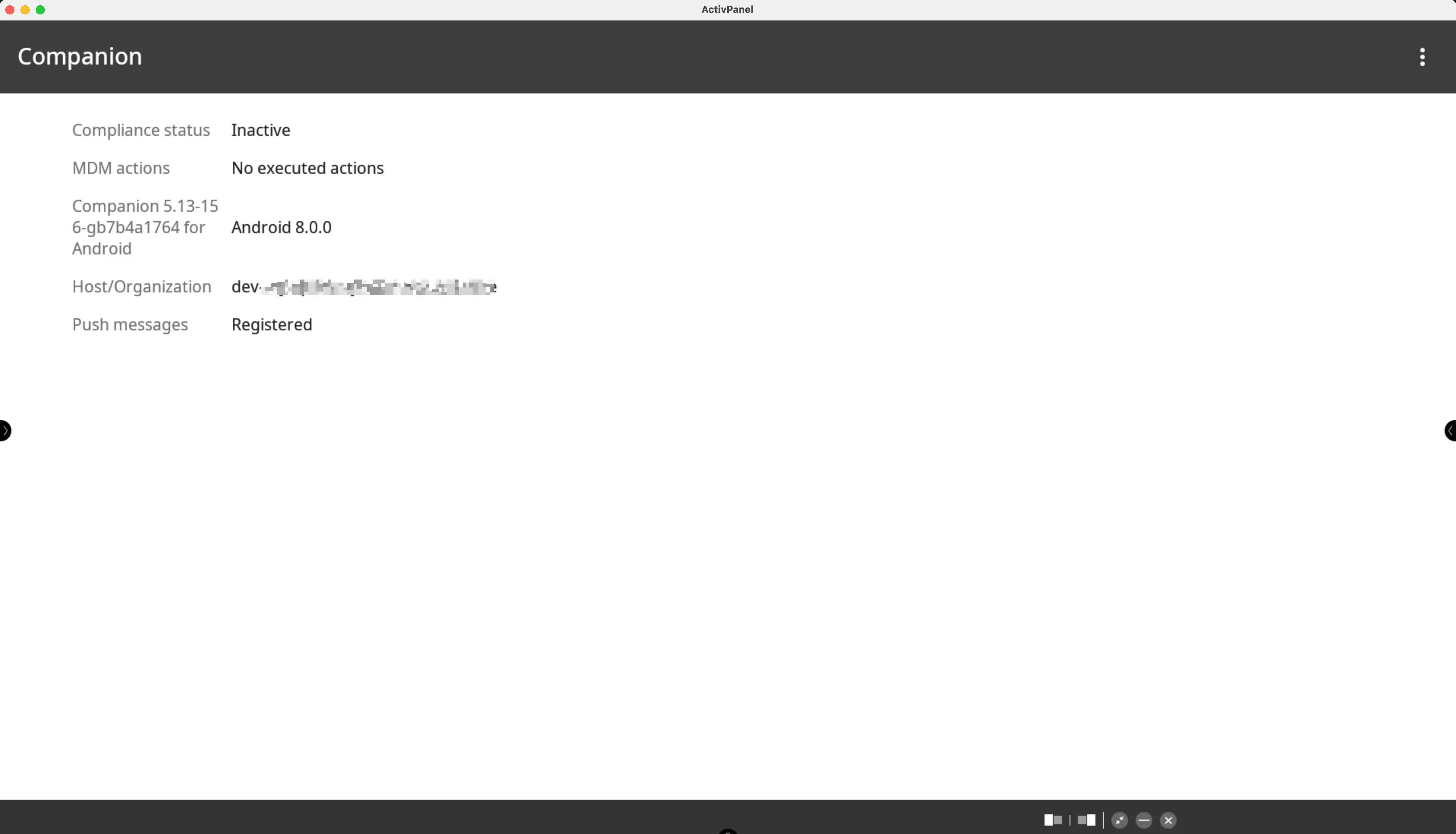
Suivez ensuite les instructions à l’écran jusqu’à la fin du processus d’enregistrement.
L’appareil devrait maintenant apparaître dans l’inventaire du portail Relution.
Mise à jour de Relution Companion
Selon le type d’inscription et la version Android, Relution Companion est soit mis à jour automatiquement via Relution, soit doit être mis à jour manuellement. Les mises à jour manuelles peuvent être demandées auprès de wende.interaktiv.
Le tableau suivant indique la méthode applicable:
| Sous-type d’inscription | Version Android | Type de mise à jour |
|---|---|---|
| Wende 8 | Android 8 | automatiquement |
| Wende 9 | Android 9 | automatiquement |
| Wende 11 | Android 11 | automatiquement |
| Wende 11 | Android 14 | manuellement (fourni par wende.interaktiv) |
Actions prises en charge
Les actions suivantes peuvent être effectuées sur les tableaux blancs interactifs wende.interaktiv via Relution:
| Action | Description |
|---|---|
| Alerte | |
| Supprimer l’application | |
| Ajouter un raccourci | Disponible sur Wende 8 et Wende 9 |
| Envoyer un fichier à l’appareil | |
| Effacer l’appareil | |
| Redémarrer l’appareil | Redémarrer ou éteindre l’appareil |
| Verrouiller complètement l’appareil | |
| Actualiser les informations sur l’appareil | |
| Envoyer un message | |
| Déployer l’application Relution Store | |
| Mettre à jour le système d’exploitation → |
Politiques prises en charge
Les politiques suivantes sont prises en charge sur les tableaux blancs wende.interaktiv:
| Politique | Restrictions |
|---|---|
| Mode kiosque → | Disponible sur Wende 11 |
| EShare → | |
| Conformité des applications |
Configuration du tableau interactif
La politique Configuration du tableau interactif fournit les paramètres suivants pour gérer les tableaux blancs interactifs wende.interaktiv:
| Paramètre | Description |
|---|---|
| Verrouiller les boutons matériels | |
| Verrouiller la télécommande | |
| Verrouiller les paramètres | Définir un mot de passe pour déverrouiller les paramètres |
| Verrouiller la saisie tactile | |
| Luminosité | Définir la luminosité sur une valeur fixe |
| Mise sous tension automatique | Définir les jours de la semaine et l’heure auxquels l’écran s’allume automatiquement |
| Mise sous tension automatique | Définir les jours de la semaine et l’heure auxquels l’écran s’éteint automatiquement |
| Verrouiller les applications sélectionnées |